Prozesse beenden
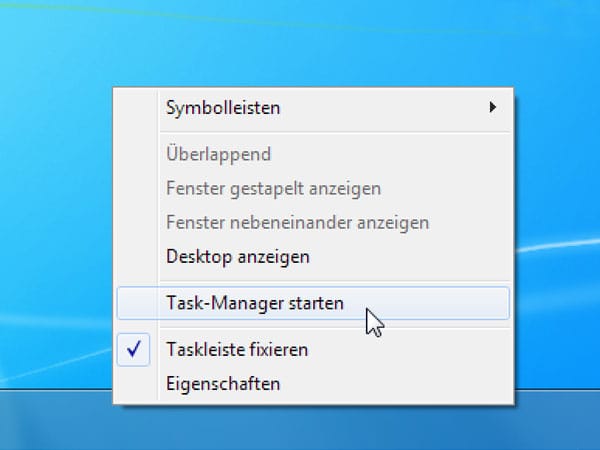
Klicken Sie mit der rechten Maustaste auf die Taskleiste und wählen aus dem Popup-Menü "Task-Manager starten". Wenn dies nicht gelingt, drücken Sie [Strg] [Alt] [Entf]. In XP startet der Task-Manager, in Vista und Windows 7 wählen Sie aus dem Dialogfeld "Task-Manager" aus.
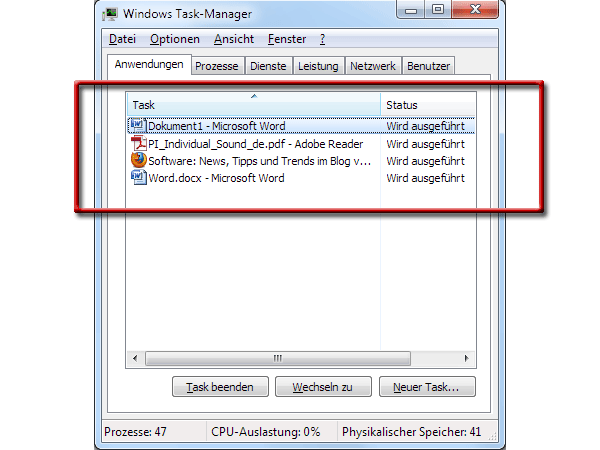
Die Registerkarte Anwendungen zeigt alle laufenden Programme, also die Fenster, auf die Sie in der Taskleiste zugreifen können. Unter "Status" steht der augenblickliche Zustand der Anwendung.
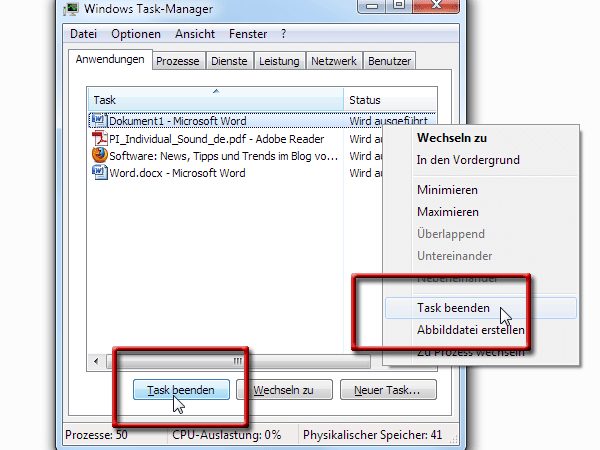
Um eine Anwendung zu stoppen, klicken Sie mit der rechten Maustaste auf den Eintrag und wählen "Task beenden" aus dem Popup-Menü. Alternativ markieren Sie den Eintrag mit einem Mausklick und klicken auf den "Task beenden"-Button. Wenn die Anwendung nicht stoppt sind noch Prozesse mit der Anwendung verbunden. In diesem Fall wechseln Sie in die Registerkarte "Prozesse".
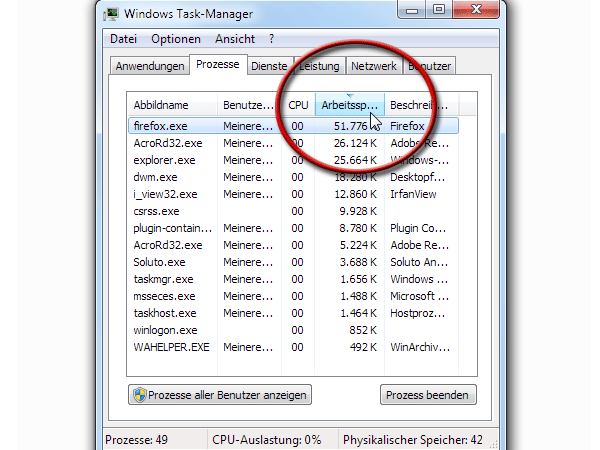
Wechseln Sie in den Reiter "Prozesse". Dort klicken Sie auf die Spalte "Arbeitsspeicher". So sehen Sie sofort, welcher Prozess den meisten Arbeitsplatzspeicher belegt und das System möglicherweise ausbremst.
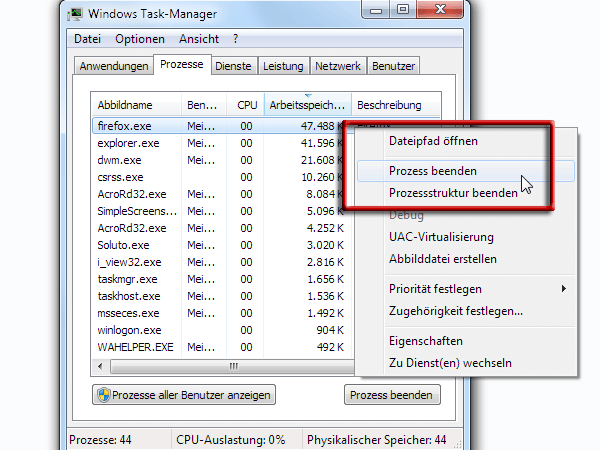
Um einen Prozess zu beenden, klicken Sie mit der rechten Maustaste auf den Eintrag und wählen "Prozess beenden". Lässt sich die Anwendung nicht beenden, sind noch weitere Prozesse aktiv. In diesem Fall wählen Sie “Prozessstruktur beenden” – dann werden auch alle dazugehörigen Prozesse beendet.










 News folgen
News folgen



